Denne vejledning forklarer, hvordan du optager Nintendo Switch 2 på din macOS-computer.
For en videovejledning til denne artikel: https://www.youtube.com/watch?v=gnvPctcVpAE
Ud over en Switch 2 og et Elgato Capture-kort skal du bruge et par ting mere, såsom
- Nintendo Switch 2-dock
- Nintendo Switch 2 strømforsyning. Det er vigtigt at bruge den officielle strømforsyning, der følger med din konsol.
- 2x HDMI-kabler. Din Switch 2 leveres med et i æsken, og mange capture-kortmodeller leveres også med et.
- Mac (eller MacBook) med en M1 eller bedre Apple Silicon-processor
⚠️ Bemærk: Vi anbefaler på det kraftigste at bruge Mac-systemer med Apple Silicon-processorer. Du kan godt bruge en Mac eller MacBook med Intel-processor, men disse fungerer ikke nær så godt.
Første skridt er at forbinde alt sammen.
1. Først skal du sikre dig, at dit USB-optagelseskort er tændt ved at tilslutte det til en USB 3.0-port eller hurtigere. Det kan også være en Thunderbolt 3- eller 4-port på din Mac.

2. Tilslut derefter et HDMI-kabel fra HDMI OUT-porten på dit Elgato Capture Card til HDMI-porten på det tv, du normalt bruger til afspilning.
3. Tilslut den officielle Nintendo Switch 2-strømforsyning til din Switch 2-dock.
4. Tilslut et andet HDMI-kabel fra din Switch 2 Dock til HDMI IN-porten på dit Elgato Capture Card. De er tydeligt mærket.

5. Til sidst placerer du Switch 2 i docken og tænder for den.
Andet trin er at konfigurere din software
For at begynde at optage Switch 2-gameplay med det samme skal du downloade og installere Elgato Studio fra https://www.elgato.com/s/downloads
Når alt er tilsluttet, og din Switch 2 er tændt, åbner du Elgato Studio, og du vil straks se preview fra spillet. Tryk blot på optageknappen nederst, og du er i gang med at optage. Elgato Studio understøtter indgående signaler op til 4K ved 60 fps med HDR og kan optage op til 4K ved 60 fps i SDR.
Indstil optagekvalitet og optagelsessted ved at gå til Indstillinger ved hjælp af tandhjulsikonet øverst til højre og derefter gå til fanen Optagelse.
For at begynde at streame kan du bruge apps som OBS Studio, Meld Studio og flere. Nedenfor finder du trin til konfiguration af OBS Studio på macOS.
- I OBS Studio, under din kildeliste. Klik på knappen +. Vælg Video Capture Device og indtast et brugerdefineret navn.
- Vælg dit Elgato Capture Card fra listen, og klik på OK.
- Igen under kilder. Tilføj en ny kilde ved at bruge knappen +, og vælg Audio Input Capture. Vælg dit Elgato Capture Card igen her, og klik på OK. Nu har du video og lyd fra dit capture-kort.

4. Du vil nu se din Switch 2 komme frem i forhåndsvisningen. Det kan være nødvendigt at ændre størrelsen. Tryk hurtigt på CMD + F for at ændre størrelsen til din forhåndsvisning.
5. Nu skal du indstille dine optagelsesindstillinger. Gå ind i OBS Studio-indstillinger, og indstil derefter både Basisopløsning (Canvas) og Outputopløsning (skaleret) til 3840x2160 under fanen Video. Dette sikrer, at optagelser fra OBS Studio er i fuld 4K. Hvis du kun streamer, kan du indstille Outputopløsning (skaleret) til 1920x1080. For capture card-modeller som Game Capture Neo kan både Canvas- og Scaled-opløsningen indstilles til 1080p.
6. Indstil din FPS til 60.
7. Gå derefter til fanen Output i indstillingerne. Skift Output Mode fra Simple til Advanced.
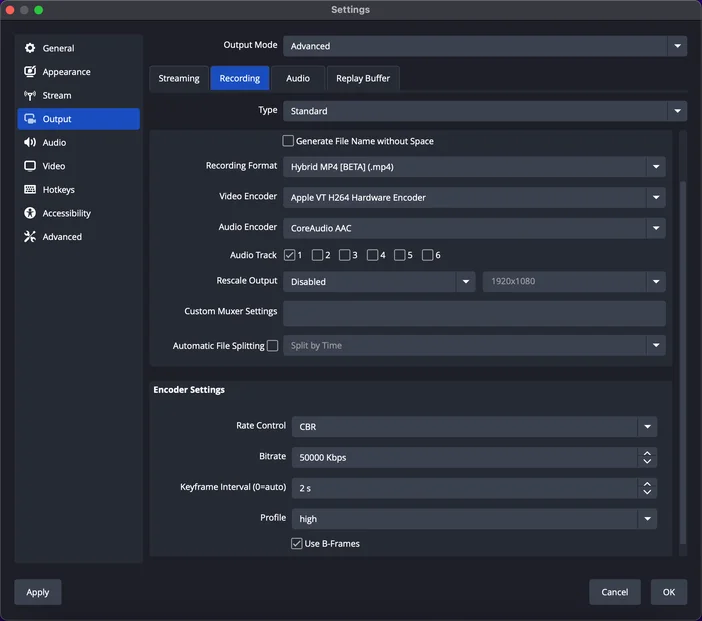
8. Indstil din Encoder til Apple VT H.264 Hardware Encoder for at få den bedste ydeevne, og indstil Rescale Output fra Disabled til Lanczos og indstil opløsningen til 1920x1080. Dette giver dig mulighed for at streame i 1080p, men optage i fuld 4K som nævnt tidligere.
9. Indstil hastighedskontrol til CBR og juster din bitrate ud fra, hvor du streamer, og hvad din internethastighed kan levere. Få mere at vide om, hvor meget internetbåndbredde du har brug for her, men som en hurtig oversigt: op til 6 Mbps for Twitch og op til ca. 35 Mbps for YouTube.
10. Indstil Keyframe Interval til 2s og Profile til High.
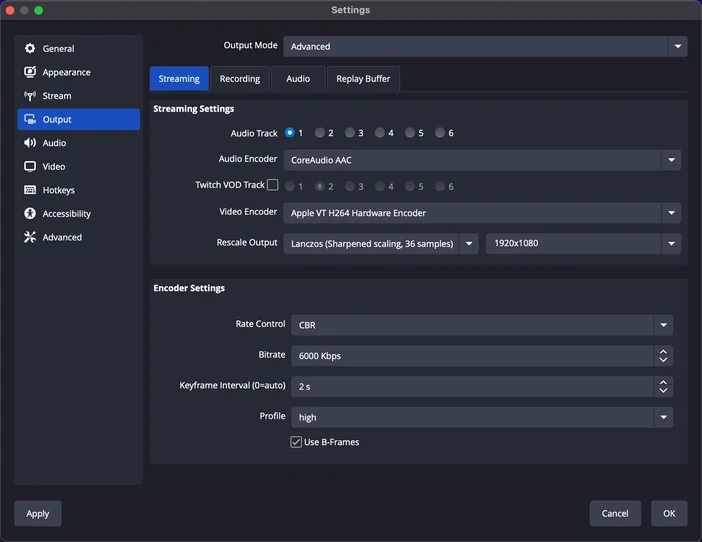
11. For at styre lokale optagelser skal du skifte til fanen Optagelse og vælge din optagelsesdestination. Det er her, videofilen gemmes.
12. Indstil optageformat til Hybrid MP4 eller Fragmenteret MP4
13. Som ved streaming skal du indstille Encoder til Apple VT H.264 Hardware Encoder eller Apple VT HEVC Hardware Encoder for at opnå den bedste ydeevne.
14. Bithastigheden kan indstilles meget højere, f.eks. 50.000, da du ikke er begrænset af din internethastighed, og klik derefter på OK.
Din OBS Studio er nu konfigureret til at optage og streame din Switch 2.
Brug for mere hjælp til opsætningen? Se vores fulde skriftlige opsætningsvejledning her, eller kontakt Elgato Support.